iPhone 使用手册
- 欢迎使用
-
-
- 兼容 iOS 26 的 iPhone 机型
- iPhone 11
- iPhone 11 Pro
- iPhone 11 Pro Max
- iPhone SE(第 2 代)
- iPhone 12 mini
- iPhone 12
- iPhone 12 Pro
- iPhone 12 Pro Max
- iPhone 13 mini
- iPhone 13
- iPhone 13 Pro
- iPhone 13 Pro Max
- iPhone SE(第 3 代)
- iPhone 14
- iPhone 14 Plus
- iPhone 14 Pro
- iPhone 14 Pro Max
- iPhone 15
- iPhone 15 Plus
- iPhone 15 Pro
- iPhone 15 Pro Max
- iPhone 16
- iPhone 16 Plus
- iPhone 16 Pro
- iPhone 16 Pro Max
- iPhone 16e
- iPhone 17
- iPhone 17 Pro
- iPhone 17 Pro Max
- iPhone Air
- 设置基础功能
- 让 iPhone 成为你的专属设备
- 拍摄精美的照片和视频
- 与亲朋好友保持联系
- 与家人共享功能
- 在日常生活中使用 iPhone
- Apple 支持提供的专家建议
-
- iOS 26 的新功能
-
- 指南针
- 快捷指令
- 提示
-
- 辅助功能使用入门
- 设置期间使用辅助功能
- 更改 Siri 辅助功能设置
- 快速打开或关闭辅助功能
- 与其他设备共享辅助功能设置
- 版权和商标
使用隔空投送向附近 Apple 设备发送项目
通过隔空投送,你可以采用无线方式将照片、视频、文稿等发送到附近的 iPhone、iPad 或 Mac。你可以使用隔空投送将文件发送到自己的设备,也可以与他人共享文件。
你可以搭配 iPhone、iPad 和 Mac 使用隔空投送。
出于安全考量,传输会加密,接收者可以接受或拒绝收到的每一次传输。
【注】如果在发起隔空投送传输后离开了蓝牙或无线局域网覆盖范围,传输会通过互联网继续。
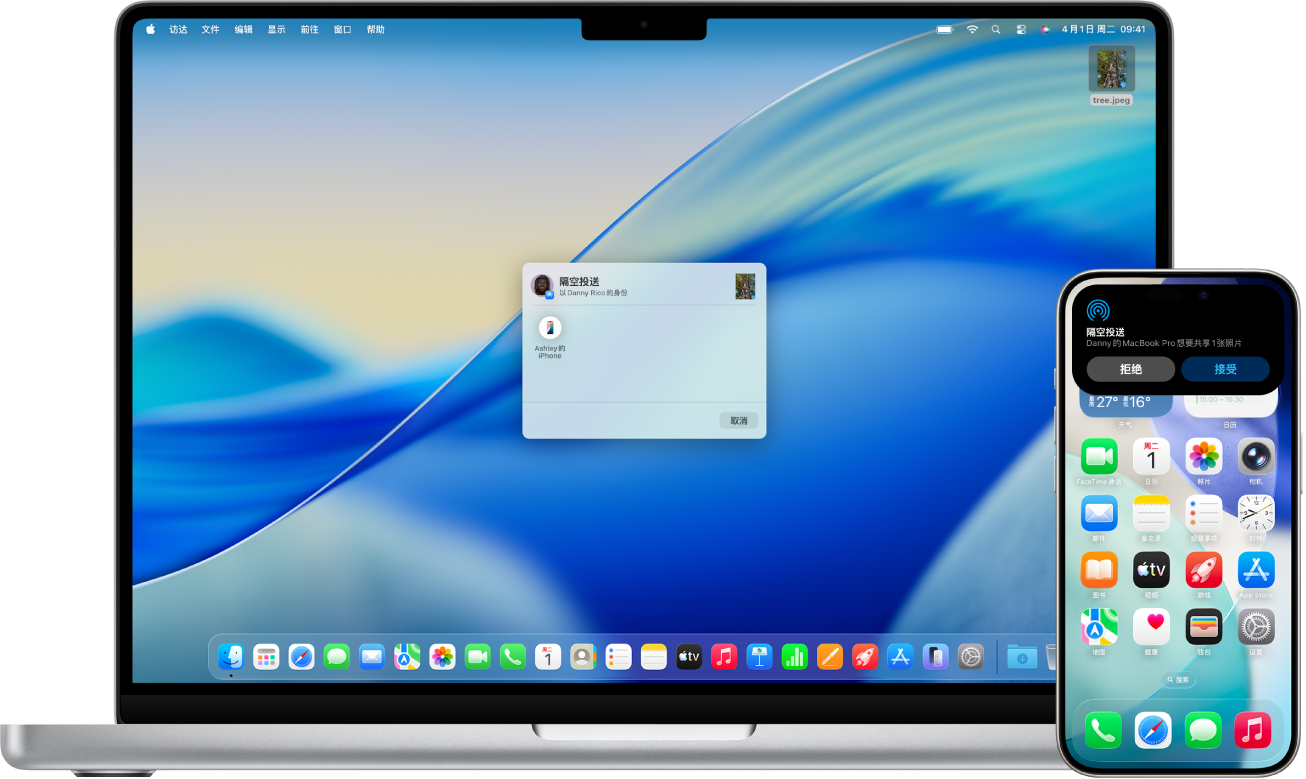
开始前
打开隔空投送
在 iPhone 或 iPad 上:打开控制中心,按住左上方的控制群组,然后轻点
 。轻点“仅限联系人”或“所有人,10 分钟”以选取要接收来自哪些用户的项目。
。轻点“仅限联系人”或“所有人,10 分钟”以选取要接收来自哪些用户的项目。【注】“仅限联系人”和“所有人(10 分钟)”选项仅在满足隔空投送的最低系统要求的设备上可用。
在 Mac 上:点按菜单栏中的
 ,然后点按
,然后点按  。蓝色表示已打开。
。蓝色表示已打开。若要选取谁可以向你发送项目,请点按“隔空投送”旁边的右箭头,然后点按“仅限联系人”或“所有人”。
通过隔空投送代码共享项目
使用 iOS 26.2、iPadOS 26.2、macOS 26.2 或更高版本时,如果未在你通讯录中的某人尝试通过隔空投送向你发送项目,其必须使用隔空投送代码。
如果你选择接收项目,请选择“继续”。隔空投送代码会显示在你的设备上。与发送者共享代码,且对方在其设备上输入后,项目就会共享。
你可以在 30 天内继续使用隔空投送与此人共享和接收项目,无需使用其他隔空投送代码。30 天到期前如果你不再想共享项目,请前往“通讯录” App ![]() ,在“其他已知联系人”列表中找到该发送者,然后选择“忽略此人”。
,在“其他已知联系人”列表中找到该发送者,然后选择“忽略此人”。
使用隔空投送发送项目
若要通过隔空投送将项目发送给某人,你和接收者都必须打开隔空投送。
如果项目发送对象仅接受来自联系人的项目,你必须在对方的联系人列表中,且其需要将你的 Apple 账户电子邮件地址或电话号码包括在你的联系人名片中。
在 iPhone 或 iPad 上:打开项目,然后轻点
 、“共享”、
、“共享”、 或其他按钮(具体取决于 App)。轻点
或其他按钮(具体取决于 App)。轻点  ,然后轻点你要与之共享的接收者。你看到的接收者均位于附近、打开了无线局域网和蓝牙且能够接受来自你设备的文件。
,然后轻点你要与之共享的接收者。你看到的接收者均位于附近、打开了无线局域网和蓝牙且能够接受来自你设备的文件。【提示】如果你位于通讯录中的联系人附近,可以打开想要共享的文件,然后将你的 iPhone 靠近联系人的 iPhone(在运行 iOS 17 或更高版本的支持机型上)来发起隔空投送传输。
在 Mac 上:在 Mac 上打开项目,点按工具栏中的
 ,然后点按“隔空投送”。选择接收者与其共享。你看到的接收者均位于附近、打开了无线局域网和蓝牙且能够接受来自你设备的文件。
,然后点按“隔空投送”。选择接收者与其共享。你看到的接收者均位于附近、打开了无线局域网和蓝牙且能够接受来自你设备的文件。【提示】你也可以在访达中通过隔空投送共享项目。若要打开“访达”窗口,请点按程序坞中的
 。点按边栏中的“隔空投送”,然后将要共享的项目拖到接收者进行发送。
。点按边栏中的“隔空投送”,然后将要共享的项目拖到接收者进行发送。
如果看到输入代码以共享项目的通知,请输入接收者设备上生成的隔空投送代码。
若要使用隔空投送安全地与 iPhone、iPad 或 Mac 用户共享 App 和网站密码,请参阅在 iPhone 上与你信任的人共享密码和通行密钥。
通过隔空投送接收项目
在设备上,轻点或点按隔空投送通知中的“接受”。
如果看到需要隔空投送代码以接收项目的通知,请轻点或点按“获取隔空投送代码”并与发送者共享代码。发送者在其设备上输入代码以通过隔空投送发送项目。
【注】在登录相同 Apple 账户的设备之间发送的项目会自动接受。
大多数项目保存在作为发送来源的 App 中。例如,如果有人在“照片” App 中使用隔空投送向你发送照片,照片会保存在你设备上的“照片” App 中。
你可能会在其他地方找到文件,具体取决于设备。在 iPhone 或 iPad 上,部分项目可能保存在“文件” App 中。在 Mac 上,部分项目会自动保存在“下载”文件夹,但你可能还可以选取项目的保存位置,例如,是将照片保存在“下载”文件夹还是在“照片”中将其打开。
【注】如果在 Mac 上的访达中打开隔空投送,接受或拒绝的通知会出现在此处,而非出现在通知中心。
如果你将项目从一台 Apple 设备发送到另一台设备(例如,从 Mac 发送到 iPhone),且在两台设备上登录相同 Apple 账户,项目将自动接受并保存。
关闭隔空投送的蜂窝数据
使用隔空投送时可能需要支付蜂窝数据费用。
如果你不想在处于蓝牙或无线局域网覆盖范围之外时使用蜂窝数据,请前往“设置”![]() >“通用”>“隔空投送”,然后关闭“使用蜂窝数据”。
>“通用”>“隔空投送”,然后关闭“使用蜂窝数据”。
这通常是一次性设置,但也存在你想要进行更改的情况,比如旅游期间想避免产生漫游费用时。
如果无法正常使用隔空投送
检查接收者是否已将其隔空投送设置设为接收来自“所有人”或“仅限联系人”的内容。
如果无法正常使用隔空投送,请重新启动设备并重试。
有关更多支持,请参阅 Apple 支持文章:在 iPhone 或 iPad 上“隔空投送”的使用方法。
若要快速共享你的联系信息,请参阅在 iPhone 上使用名片投送。
隔空投送最适合用于在设备间共享一小部分文件。如果想要在 Mac 和其他 Apple 设备间共享大量文件,请参阅将文件从 iPhone 传输到存储设备、服务器或云端。